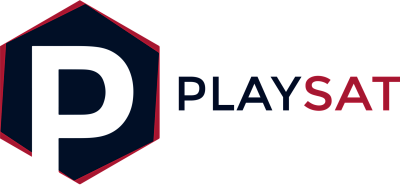¿Hay una carpeta con signo de interrogación al encender tu Mac? No entres en pánico, tenemos la solución para ti… realmente no una solución, sino varias para que resuelvas tu problema de inmediato.
Te explicaremos cómo solucionar cuando hay una carpeta con signo de interrogación en tu Mac. Esto puede ser un problema grave o no, pero significa que no puede iniciar el sistema operativo Mac.
No obstante, te explicaremos las causas de este problema y varios métodos para resolver el inconveniente. No te preocupes, sabrás todo lo que ocurre cuando aparece esta carpeta y podrás solucionarlo de inmediato.
¿Por qué sale la carpeta Mac con signo de interrogación?
Existen varias razones que debes conocer por las que aparece la carpeta Mac intermitente con un signo de interrogación en la pantalla de tu ordenador. Pueden ser las siguientes:
- Tu ordenador Mac no puede encontrar el volumen de arranque, es decir, no puede encontrar el disco de inicio. Si esto ocurre, probablemente hiciste el arranque previo de tu Mac desde un disco externo, luego lo desconectas y esa fue la causa de este fallo.
- Puede que el disco externo esté desconectado o apagado, será mejor que verifiques.
- El disco duro cuenta con una falla.
- Existen macros corruptos, así como también archivos de sistemas corruptos.
- Finalmente, el cable del que está conectado la unidad a la placa madre puede que esté dañado. Podrás verificar el cable en la caja inferior y la unidad óptica, si la caja cuenta con hendiduras, puede que sea un problema grave.
Estas son algunas de las razones que pueden causar la falla en tu ordenador Mac, los diagnósticos más determinados sólo puede hacerlo un técnico profesional, en caso, que no sean ninguna de las causas expuestas anteriormente.
¿Qué hago si al iniciar la Mac aparece una carpeta con signo de interrogación?
No podemos descartar que sea un problema interno de tu Mac, pero no hay problema que no tenga solución. Te explicaremos 3 métodos para solucionar ese pequeño inconveniente que es muy molesto y puede llegar a ser preocupante. ¡Empecemos!
Método 1: reiniciar tu Mac
Reiniciar el ordenador Mac puede ser lo más factible para corregir los errores del sistema, los cuales hacen que la carpeta Mac haga su pregunta intermitente. Ahora bien, debes realizar los siguientes pasos:
- Antes de reiniciar el sistema, debes desconectar todos los accesorios externos, cable o algo externo conectado a tu Mac.
- Debes mantener pulsado el botón de encendido por unos 10 segundos, lo que hará que la Mac se apague por completo.
- Una vez esté apagado, presiona nuevamente el botón de encendido.
- ¡Listo ya no debería aparecer el problema!
En caso que el dispositivo sea una computadora de escritorio Mac, es importante que se desconecte el cable de alimentación, luego esperar unos 10 segundos para conectar de nuevo y encender tu Mac.
¿Aún muestra la carpeta con el signo de interrogación? Debes buscar las correcciones de solución de problemas luego del reinicio.
Método 2: reinicia la NVRAM
También conocida como PRAM, es una memoria de acceso aleatorio no volátil, siendo un componente de almacenamiento de los ordenadores Mac, esta se encarga de guardar todas las configuraciones más importantes.
Por ejemplo, al realizar los cambios del disco de inicio de tu Mac, así como fecha y hora, sonido, pantalla, etc., tu Mac se encarga de guardarlo en la NVRAM.
Si la NVRAM de tu dispositivo Mac está dañada, presentará problemas como la carpeta con el signo de interrogación, enciende con la pantalla negra u otras fallas que puede suceder en el inicio. Ahora bien, los pasos para solucionar son los siguientes:
- Debes mantener presionado el botón de encendido de la Mac hasta que la pantalla se apague. Debes esperar unos 10 o 30 segundos para que se apague por completo, ya que es lo ideal.
- Ahora, debes encender tu Mac presionando el botón de encendido, inmediatamente debes presionar Comando + Opción + P + R.
- Es importante que mantengas estas cuatro teclas presionadas mientras tu Mac se reinicia, esto debes hacerlo por unos 20 segundos cuando la Mac muestre el logotipo de Apple, o bien, suene la notificación de inicio.
- Luego, para que el error no vuelva a aparecer, se debe realizar una pequeña configuración. Dirígete a Preferencias del sistema y luego selecciona la opción de Disco de inicio, donde deberás elegir el icono del candado en la esquina izquierda, allí debes ingresar la contraseña del Mac. Si tienes huellas dactilares, podrá ser más sencillo.
- Selecciona la unidad Macintosh HD como disco de inicio, y debes tocar en reiniciar.
Con estos pasos podrás tener segura tu Mac, ya no debería presentarse en la pantalla la carpeta con el signo de interrogación.
Método 3: inicia tu Mac en modo seguro
El software que se va cargando durante el inicio, o bien, los elementos de inicio de sesión, pueden causar errores de inicio, así como la molesta carpeta con el signo de interrogación. Pero, si se enciende el Mac en modo seguro, puede ser una gran ayuda para diagnosticar y solucionar tal problema.
Ahora bien, para explicar el paso a paso de cómo realizar este método, dependerá de la configuración de su procesado del Mac:
Inicia tu Mac basada en Intel:
Cuando estés con la pantalla con la carpeta que tiene el signo de interrogación, debes realizar estos pasos que explicaremos a continuación:
- Presiona el botón de encendido del Mac por unos 10 segundos, hasta que se muestre apagada.
- Ahora, espera 10 segundos más y presiona el botón de encendido
- Inmediatamente cuando inicie tu Mac debes mantener presionada la tecla Shift.
- Cuando aparezca la pantalla de inicio, podrás soltar la tecla
Inicia tu Mac basada en Apple Silicon
En este caso, también debes seguir algunos pasos para lograr llevar a cabo el proceso:
- Presiona el botón de encendido y espera los segundos correspondientes hasta que se apague.
- Luego, espera unos 10 segundos más antes de encender de nuevo.
- Debes mantener el botón de encendido presionado hasta que aparezcan las opciones de inicio de pantalla.
- Ahora, debes seleccionar el disco, presionar la tecla de Mayús y seleccionar en “continuar en modo seguro” en la página que aparecerá luego.
- Muy bien, debes ingresar la contraseña de tu Mac en la pantalla de inicio de sesión.
- Reinicia tu Mac para comprobar que el problema se ha resuelto.
Es importante destacar que los elementos de inicio de sesión no se cargan con el proceso de modo seguro. Probablemente, si inicias con tu Mac desde el modo seguro, podrás determinar que alguno de esos elementos son los causantes de la carpeta con el signo de interrogación del principio.